Tutorial su come convertire i file AIFF in WAV online e offline
Se hai file AIFF accumulati sul tuo dispositivo, potresti renderti conto che non possono essere riprodotti sulla maggior parte dei lettori musicali disponibili. Questo perché i formati di file AIFF non sono ampiamente accettati con i dispositivi portatili e i lettori musicali utilizzati da molte persone. In altre parole, hanno scarsa compatibilità.
In questo caso e per risparmiarti tali problemi di compatibilità, puoi invece convertirli in file WAV. Nonostante sia un vecchio formato audio, i file WAV offrono un'elevata compatibilità tra i lettori musicali. Quindi, molti utenti trovano imperativo convertire AIFF in WAV. Per fortuna, ci sono molti programmi che possono aiutarti a superare questo processo molto facilmente.
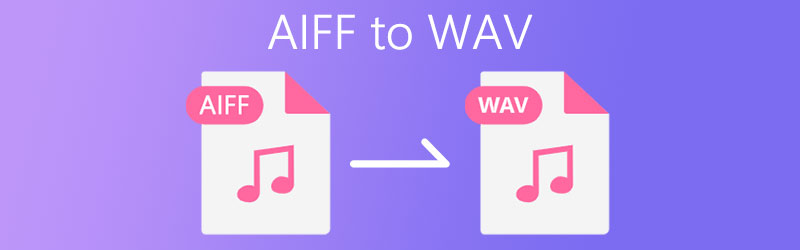

Parte 1. Come convertire AIFF in WAV con il software
1. Vidmore Video Converter
Vidmore Video Converter è dedicato alla conversione di file video e audio nel modo più veloce possibile. È uno dei migliori convertitori online per fornire strumenti utili come la personalizzazione delle impostazioni di output. Oltre alla conversione, questo ti consente anche di modificare i video in cui puoi ritagliare, ruotare e accedere ad altri strumenti di editing video. Puoi realizzare tutto questo e molto altro in un solo programma. Dai un'occhiata ai passaggi seguenti per imparare a convertire i file AIFF in WAV con questa app.
Passaggio 1. Scarica e installa il software
Innanzitutto, devi scaricare l'app dal suo sito Web ufficiale. Per tua comodità, di seguito sono riportati i Download gratuito pulsanti con il sistema operativo corrispondente per ottenere l'app. Installa e avvia il programma in seguito.
Passaggio 2. Carica un file AIFF
Dopo aver avviato l'app, carica un file AIFF facendo clic su Più icona. Puoi anche caricare una cartella di file AIFF facendo clic su Aggiungere i file pulsante seguito da Aggiungi cartella pulsante.
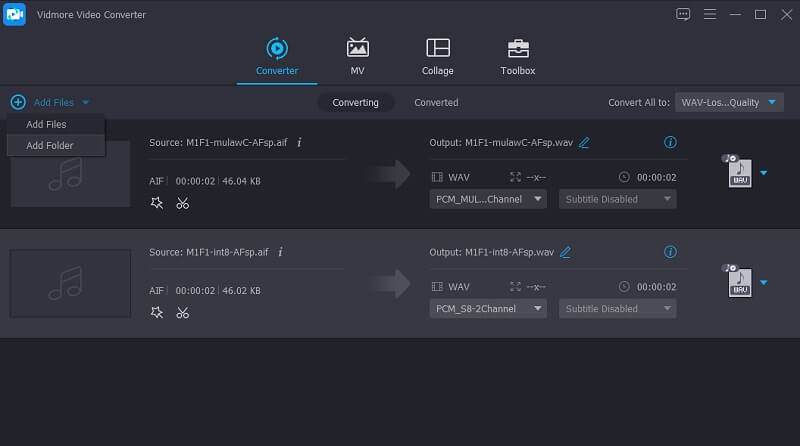
Passaggio 3. Scegli un formato di output
Ora seleziona un formato di output appropriato per il file da Profilo menù. In questo caso, selezionare WAV. Basta aprire il Profilo menu e vai al Audio scheda. Quindi scegli WAV dalla selezione del formato nella parte a sinistra.
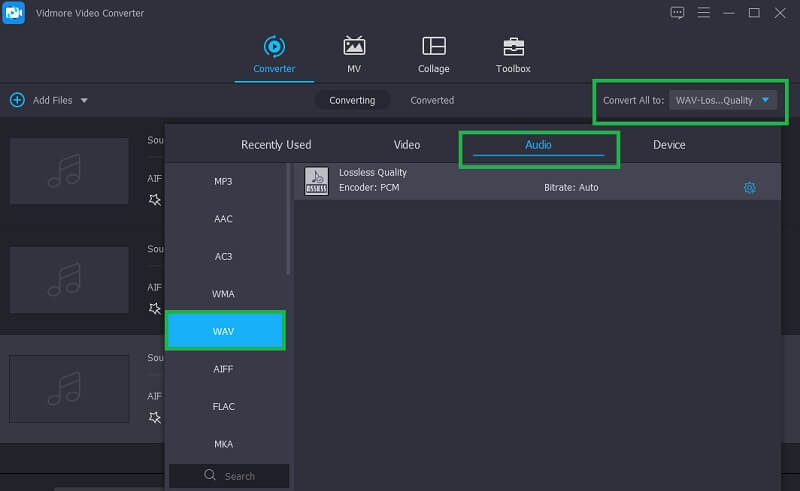
Passaggio 4. Inizia la conversione
Una volta che tutto è impostato, puoi stabilirti con la posizione della cartella di output predefinita o impostare un'altra posizione facendo clic su Apri cartella di output icona. Quindi premi il Converti tutto pulsante per avviare l'attività di conversione.
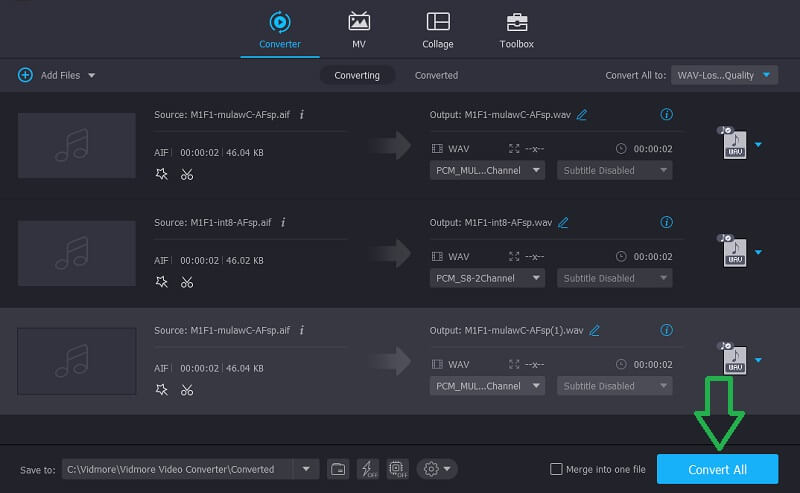
2. Audacia
Audacity è un lettore multimediale multipiattaforma e completamente gratuito compatibile con i sistemi operativi Windows e Mac. Utilizza la libreria FFmpeg che consentirà agli utenti di importare ed esportare una vasta gamma di formati. Oltre alla sua capacità di conversione, puoi anche usare questo programma per registrare suoni da diverse fonti. Che sia dal microfono o dal mixer. Senza troppe spiegazioni, ecco come convertire AIFF in WAV in Audacity.
Passo 1. Prima di tutto, scarica il programma di installazione di Audacity dal suo sito Web principale. Installa ed esegui il programma in seguito.
Passo 2. Quindi, importa i tuoi file AIFF nell'app navigando su File > Importa > Audio. Ora seleziona il file AIFF di destinazione da convertire e fai clic su Aperto pulsante da Esplora file per caricarlo.
Passaggio 3. Per convertire AIFF in WAV, apri il menu per File. Quindi puntare il cursore su Esportare opzione e selezionare Esporta come WAV. Imposta una cartella di output in cui desideri salvare il file convertito.
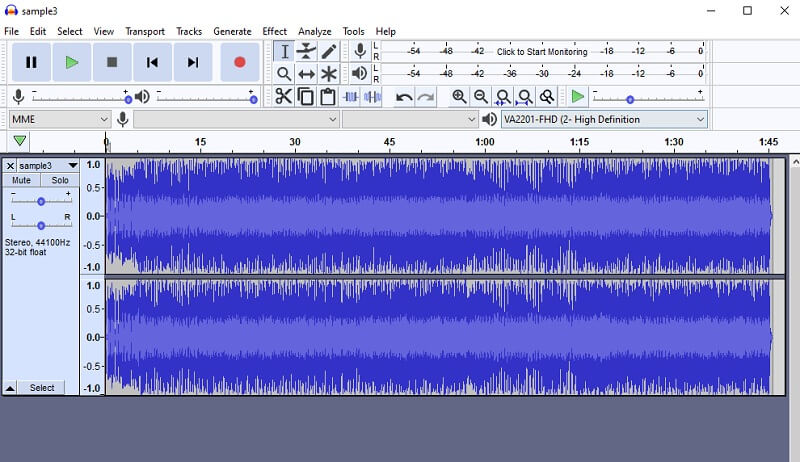
3. iTunes
Supponiamo che tu voglia convertire AIFF in WAV su Mac gratuitamente, iTunes dovrebbe tornare utile. A parte il fatto che ti consente di trasmettere audio e video, questo può anche essere di grande aiuto per convertire i tuoi file audio in WAV. Viene fornito con varie opzioni di codec tra cui un codificatore WAV. Tuttavia, ci sono alcuni formati che iTunes non supporta come FLAC. Per aiutarti a convertire AIFF in WAV in iTunes, consulta i passaggi semplificati di seguito.
Passo 1. Scarica e installa iTunes sul tuo computer, quindi esegui l'app.
Passo 2. Ora carica il file AIFF nella libreria di iTunes andando nel menu File. Quindi, scegli Aggiungi file alla libreria e caricherà il file.
Passaggio 3. Una volta che il file è attivo, configurare l'impostazione per WAV. Per farlo, vai a Modifica > Preferenze > Impostazioni di importazione. Fare clic sull'opzione Importa utilizzando e scegliere Codificatore WAV. Colpire ok per confermare le modifiche.
”Passo
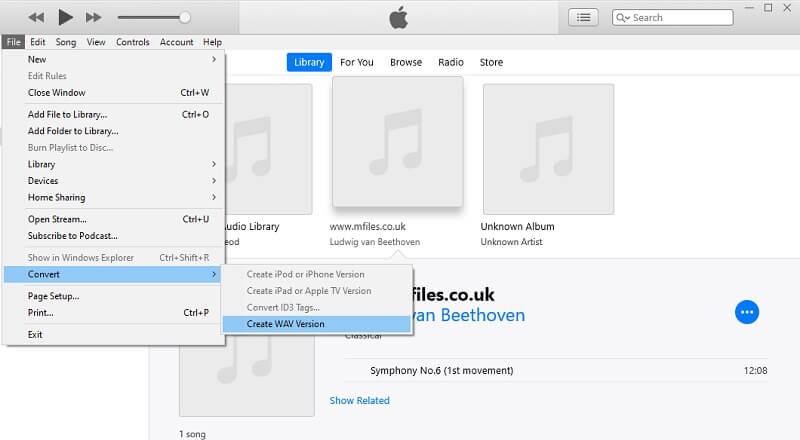
Parte 2. Come convertire AIFF in WAV online
Ci sono certamente vari modi che puoi utilizzare per trasformare file audio o video in altri formati. Sono infatti mezzi fattibili e praticabili. Ma se non vuoi sborsare dei soldi, Convertitore video gratuito Vidmore è un metodo pratico per convertire gratuitamente AIFF in WAV online. Accetta una vasta gamma di formati che ti consentono di convertire i tuoi file AIFF in WAV, MP3, WMA, FLAC e molti altri formati audio. Ancora più importante, puoi convertire più file video/audio contemporaneamente senza alcuna restrizione o limitazione. Per avere un'esperienza pratica dello strumento, puoi dare un'occhiata ai passaggi indicati di seguito.
Passo 1. Visita la pagina ufficiale di Vidmore Free Video Converter e fai clic su Aggiungi file da convertire per un rapido download e installazione del launcher sul tuo computer.
Passo 2. Una volta fatto, importa il file AIFF che desideri convertire facendo clic su Aggiungi file da convertire ancora una volta.
Passaggio 3. Dall'interfaccia di conversione che apparirà, fai clic su Musica icona nella parte in basso a destra e spunta su WAV pulsante di opzione.

Passaggio 4. Infine, imposta una posizione del file in cui desideri salvare l'audio elaborato e avvia la conversione facendo clic su Convertire pulsante. Questo metodo può essere applicato anche per convertire gratuitamente AIFF in WAV su Mac.

Parte 3. Domande frequenti da AIFF a WAV
Qual è la differenza tra AIFF e WAV?
Sia AIFF che WAV offrono la massima qualità audio. In generale, AIFF è più comune per i computer Mac. Considerando che i file WAV sono comunemente usati su PC Windows. Tuttavia, AIFF può essere una scelta migliore per i file musicali. I file WAV offrono un supporto migliore per i metadati e la trasmissione.
Si verifica una perdita di dati durante la conversione da AIFF a WAV?
Per garantire una conversione a perdita zero, AIFF e WAV devono avere lo stesso bit rate. In altre parole, ci sarà un deterioramento minimo se hanno bit rate differenti.
AIF e AIFF sono la stessa cosa?
La risposta è si. .aif e .aiff si riferiscono solo a un formato che è AIFF.
Conclusione
Questo post discute principalmente alcuni ottimi strumenti per convertire AIFF in WAV. Ci sono convertitori AIFF gratuiti da scaricare e software che puoi installare. Sebbene siano tutti utilizzabili, Vidmore Video Converter integra molteplici funzioni utili ed è perfetto per convertire file contemporaneamente.
AIFF e WAV


